Vuoi imparare come forzare l'installazione dei file MSU di Windows? In questo tutorial, ci verrà in programma come utilizzare la riga di comando per forzare l'installazione di pacchetti MSU su un computer che esegue Windows.
• Windows 2012 R2
• Windows 2016
• Windows 10
• Windows 7
Questo tutorial ti mostrerà come risolvere il seguente errore di aggiornamento di Windows: L'aggiornamento non è applicabile al tuo computer
Elenco attrezzature
Qui puoi trovare l'elenco delle attrezzature utilizzate per creare questa esercitazione.
Questo link mostrerà anche l'elenco software utilizzato per creare questa esercitazione.
Esercitazione correlata a Windows:
In questa pagina, offriamo un rapido accesso a un elenco di tutorial relativi a Windows.
Esercitazione Windows - Forzare l'installazione del pacchetto MSU
Quando si tenta di installare un file MSU, viene visualizzato il seguente messaggio di errore:
L'aggiornamento non è applicabile al computer.
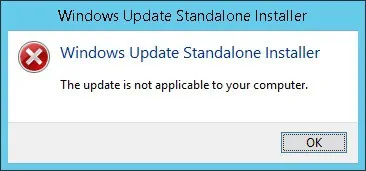
Scaricare il file MSU richiesto dal sito Web Microsoft.
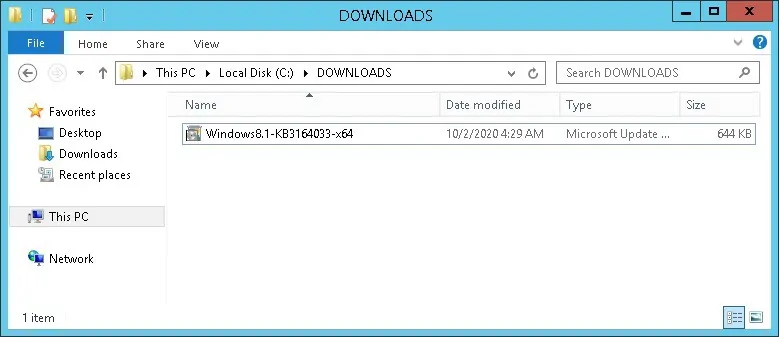
Nel nostro esempio, vogliamo installare un file denominato: Windows8.1-KB3164033-x64.msu.
Avviare una versione con privilegi di un prompt della riga di comando.

Accedere alla directory in cui è memorizzato il file MSU.
Estrarre i file dal pacchetto MSU.
Ecco l'output del comando.
Individuare il file CAB utilizzando il nome del pacchetto MSU.
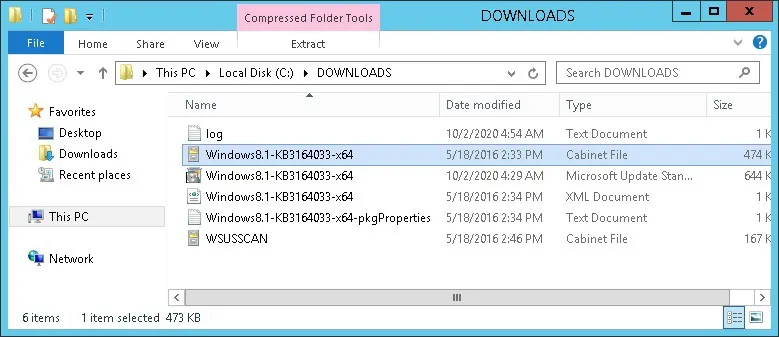
Forzare l'installazione del pacchetto di aggiornamento di Windows utilizzando il comando Gestione e manutenzione immagini distribuzione.
Ecco l'output del comando.
Nel nostro esempio, abbiamo forzato l'installazione del pacchetto MSU.
Riavviare il computer.
Utilizzare il comando SYSTEMINFO per creare un elenco di aggiornamenti rapidi installati.
Cercare l'hotfix di Windows installato
Congratulazioni! È stata forzata l'installazione di un file MSU.
